Ti sei mai chiesto come rendere unici i propri video? Non è un segreto che effetti e filtri possano migliorare l'aspetto generale dei tuoi contenuti video. Un video coinvolgente e ben prodotto cattura l'attenzione dello spettatore. Non solo, ma li tiene anche incollati fino alla fine del video. La sostanza è che un video visivamente accattivante è fondamentale nell'era digitale di oggi.
Tuttavia, non devi preoccuparti di aggiungere un tocco professionale ai tuoi video. La risposta alla tua preoccupazione sta nelle LUT video. È un modo preciso per prendere specifici valori dell'immagine RGB per modificare i colori del tuo video. Inoltre, aiuta anche a mantenere una gradazione del colore coerente tra varie scene e inquadrature. Le LUT 3D conferiscono al tuo video un aspetto unificato e professionale, che verrà discusso nell'articolo.
In questo articolo
- Parte 1: Cos'è una LUT 3D?
- Parte 2: Quali sono gli usi delle LUT 3D nell'editing video?
- Parte 3: Introduzione a Wondershare Filmora: Un rifugio per un editing LUT efficace
- Parte 4: Come applicare le LUT 3D ai tuoi video utilizzando Wondershare Filmora?
- Parte bonus: Alcune delle migliori LUT offerte da Wondershare Filmora
- Conclusione
Una piattaforma multipiattaforma per realizzare video ovunque per tutti i creatori!

Parte 1: Cos'è una LUT 3D?
Hai sicuramente sentito parlare di a LUT 3D, soprattutto nel montaggio video. Una LUT 3D (Lookup Table) è un'utilità sofisticata che migliora le tue immagini e i tuoi video. I professionisti nella produzione di media digitali lo utilizzano per modificare il colore e la luminosità di un'immagine. Prende un valore di input, come un colore in un'immagine, e genera un valore di output. Questo cambiamento di valori modifica ulteriormente l'aspetto del colore nel tuo video.
Mappando ogni colore di un'immagine su uno nuovo, le LUT 3D forniscono trasformazioni cromatiche coerenti e precise. Alcune LUT sono semplici e cambiano da un colore all'altro. Tuttavia, altri LUTS possono avere effetti più complessi. Inoltre, la bellezza di una LUT 3D risiede nella sua capacità di lavorare su combinazioni di colori. Questa capacità aiuta a mantenere l'integrità dell'immagine originale trasformandola in modo coerente.
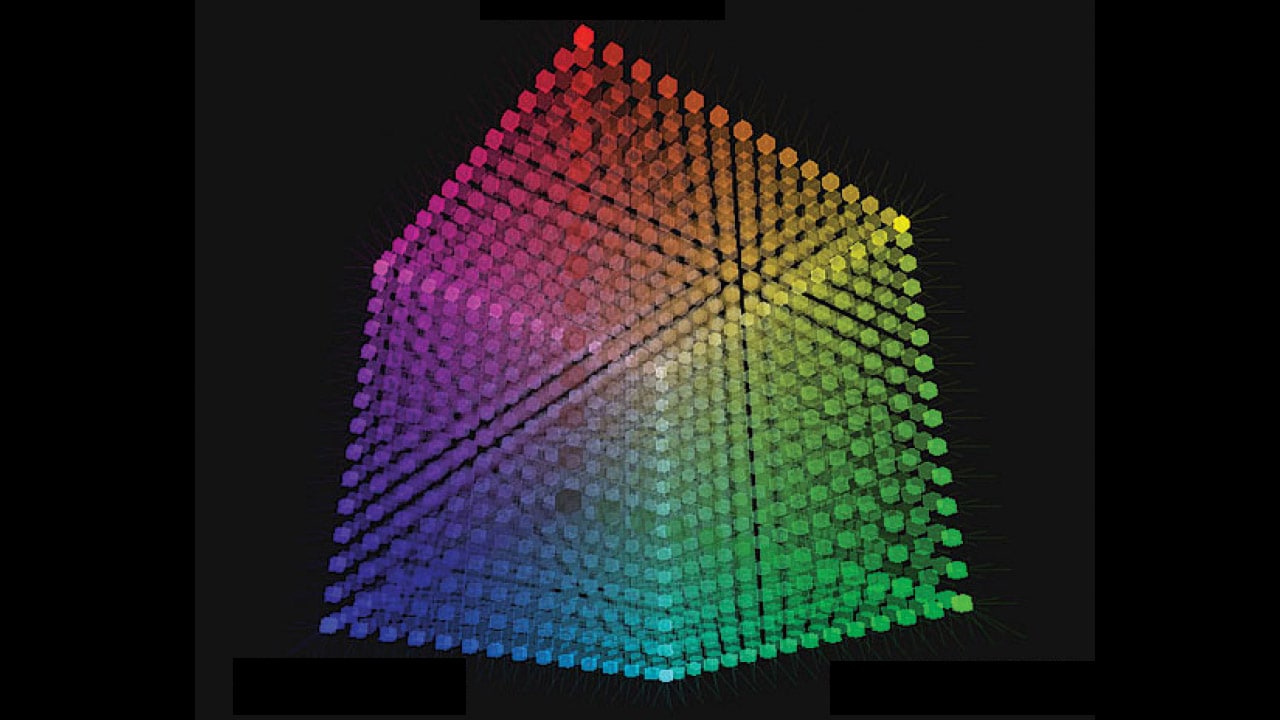
Parte 2: Quali sono gli usi delle LUT 3D nell'editing video?
Le LUT 3D rappresentano tabelle di ricerca tridimensionali. Vengono utilizzati nell'editing video per consentire agli editor di correggere il colore dei loro video. Quindi, per prima cosa, comprendi i loro usi in dettaglio.
- Effettuare correzioni di colore: Un utilizzo delle LUT 3D è la correzione del colore. Quando giri un video, i colori potrebbero non essere perfetti. Potrebbero aver bisogno di modifiche per sembrare naturali. È qui che entrano in gioco le LUT 3D per regolare i colori in modo che appaiano più bilanciati.
- Applicazione dei gradi di colore: Le LUT 3D applicano anche gradazioni di colore ai tuoi video. Aiutano a cambiare la tonalità di colore generale del video. In questo caso non si tratta di correggere gli errori di colore, ma di dare al video una certa atmosfera. Puoi anche considerarlo come l'applicazione di un filtro al tuo video.
- Garantire la coerenza: Gli editor video utilizzano le LUT per mantenere i colori coerenti nei loro video. Questo è fondamentale quando lavori su un lungo progetto video. Vuoi che i colori siano gli stessi in tutto il video. A questo scopo, le LUT video possono aiutarti facilmente.
- Accelerare il processo: Inoltre, gli editor LUT video possono accelerare il processo di editing. La classificazione del colore può richiedere tempo se eseguita a mano. Tuttavia, utilizzando le LUT, è possibile applicare rapidamente le gradazioni di colore. Ciò ti fa risparmiare tempo, il che è importante quando hai una scadenza ravvicinata.
- Anteprima del tuo lavoro: Un altro utilizzo delle LUT 3D è per visualizzare in anteprima il tuo lavoro. Quando modifichi, vuoi sapere come apparirà il prodotto finale. L'anteprima della gradazione di colore con le LUT ti permette di apportare modifiche se necessario.
- Creare uno stile unico: Con le LUT puoi creare uno stile unico per i tuoi video. Puoi utilizzare queste LUT per far risaltare i tuoi video. Danno ai tuoi video una tavolozza di colori unica che si adatta al tuo stile. Ciò aiuta ulteriormente il tuo lavoro ad avere un aspetto distintivo.
- Adattamento a schermi diversi: Infine, le LUT vengono utilizzate anche per adattare i video a schermi diversi. Gli schermi hanno spazi colore diversi. Il tuo video potrebbe apparire diverso su ogni schermo o dimensione. Le LUT 3D aiutano a garantire che il tuo video abbia un bell'aspetto su tutti gli schermi.
Parte 3: Introduzione a Wondershare Filmora: Un rifugio per un editing LUT efficace
Wondershare Filmora è un software di editing video che ti semplifica il lavoro. Che tu sia un principiante o che tu abbia capacità di editing più avanzate, Filmora è lì per te. Questo strumento è dotato di funzionalità avanzate che ti consentono di creare video di qualità professionale. Una caratteristica degna di nota di Filmora sono le sue potenti opzioni di gradazione del colore. Puoi cambiare, modificare o persino ripristinare la tonalità di colore dei tuoi contenuti video.
Dalla correzione del colore alla regolazione fine del bilanciamento del colore del tuo video, Filmora rende tutto possibile. Recentemente, l'editor video ha intensificato il suo gioco offrendo servizi dedicati Filmora LUT opzioni. Questo apre una dimensione completamente nuova per la gradazione del colore dei tuoi video. Ora puoi applicare diversi LUT per Filmora direttamente ai tuoi video. Ciascuna preimpostazione fornisce una gradazione di colore unica che può migliorare significativamente l'aspetto del tuo video.
Caratteristiche principali di Wondershare Filmora
- Filmora offre completa libertà e più di 900 effetti per modificare i tuoi video in modo creativo. Puoi aggiungere transizioni, titoli, effetti video, filtri ed elementi di movimento ai tuoi video.
- Il attenuazione dell'audio la funzione ti consente di sfumare professionalmente la tua musica per far risaltare i tuoi dialoghi. Questa funzione ti consente di enfatizzare i dialoghi nel tuo video senza sforzo.
- Con il filtri di bellezza in Filmora puoi modificare il naso, il viso, gli occhi, il tono della pelle e altri elementi. Questi filtri di bellezza ti consentono di aggiungere miglioramenti al tuo viso senza sforzo.
Parte 4: Come applicare le LUT 3D ai tuoi video utilizzando Wondershare Filmora?
Stai cercando un modo per candidarti Filmora LUT al tuo video? Sei nel posto giusto, poiché questa sezione ti guiderà su come farlo passo dopo passo:
Metodo 1: Applicazione tramite la scheda Effetti
Passo 1Avvio del processo
Apri Wondershare Filmora per avviare il processo di applicazione delle LUT. Scegli "Crea progetto" dal pannello di sinistra e procedi a "Nuovo progetto". Nella nuova finestra, fai clic sul pulsante "Importa" per portare il tuo video nella timeline.
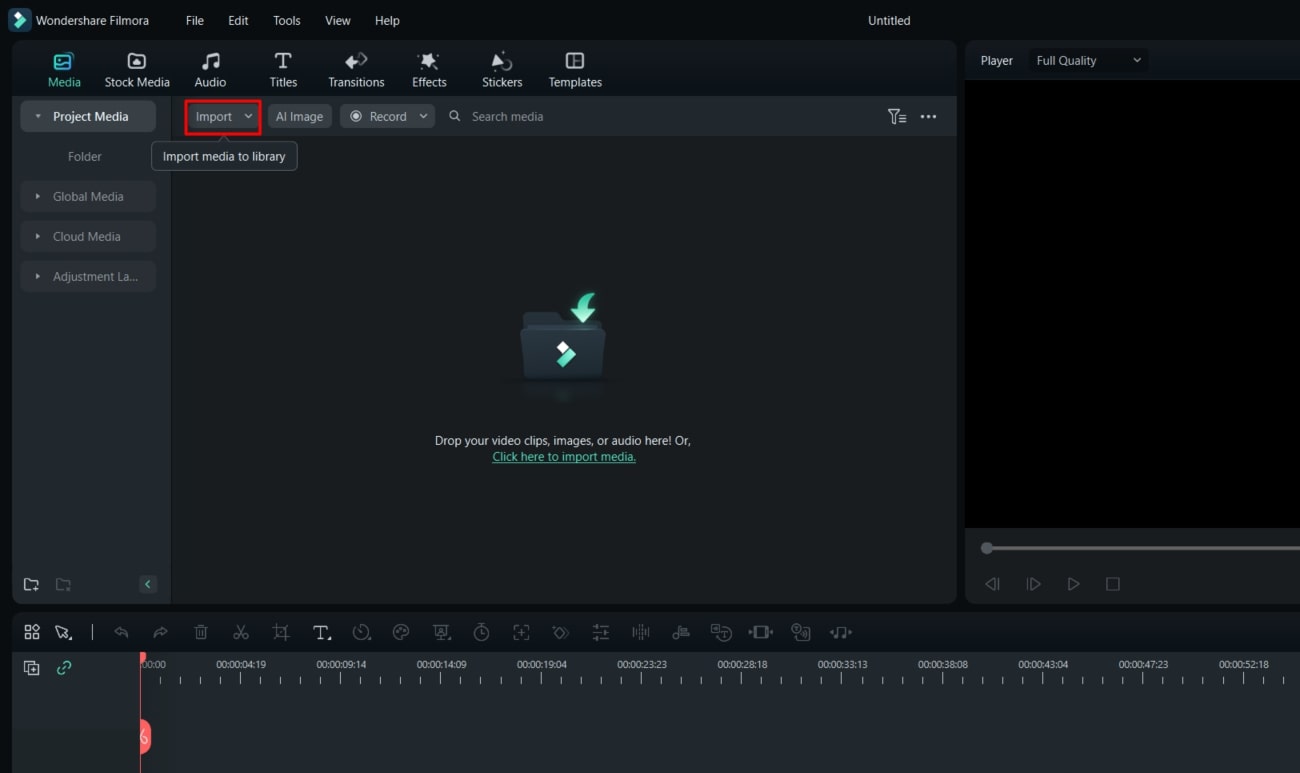
Passo 2Selezione LUT
Dopo aver importato il tuo video, vai alla scheda "Effetti". Da lì, seleziona "Filters&LUT" sulla barra laterale, quindi fai clic su "LUT". Scegli la LUT che desideri utilizzare per il tuo video dall'elenco.
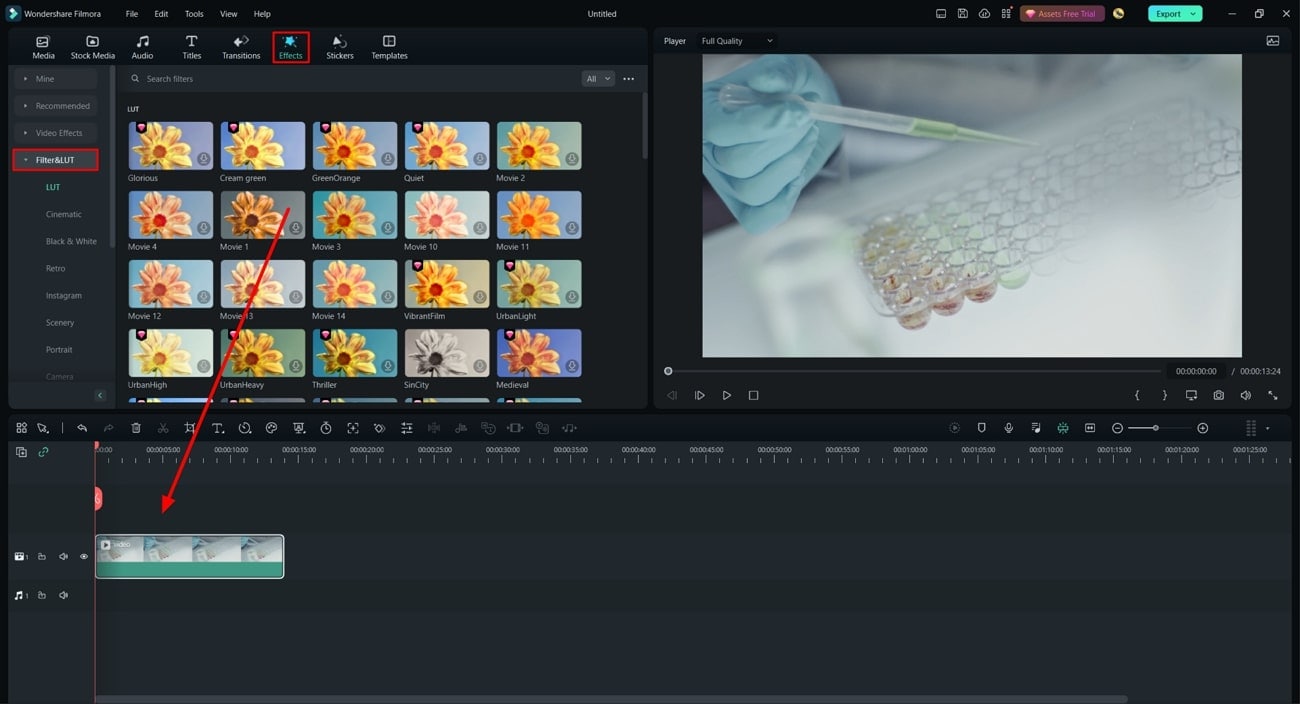
Passo 3Applicazione della LUT
Una volta scelta la LUT, premi il pulsante "Download". Quindi, trascina la LUT scaricata sul tuo video. Puoi regolare l'intensità della LUT facendo clic su di essa e spostando il cursore "Opacità".
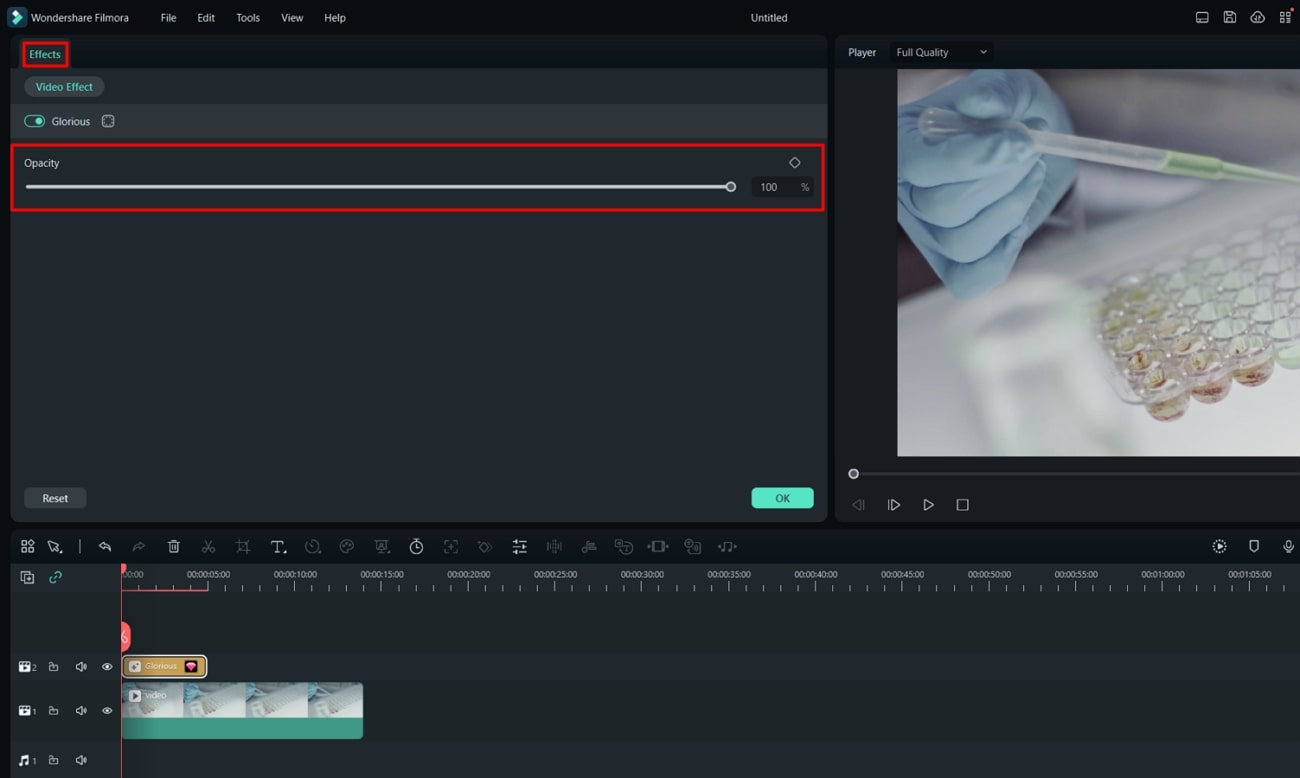
Passo 4Finalizzazione delle modifiche
Continua a salvare le modifiche e rivedi l'effetto finale sul tuo video. Se sei soddisfatto, salva il tuo progetto. In caso contrario, puoi tornare indietro e regolare la LUT o sceglierne una nuova.
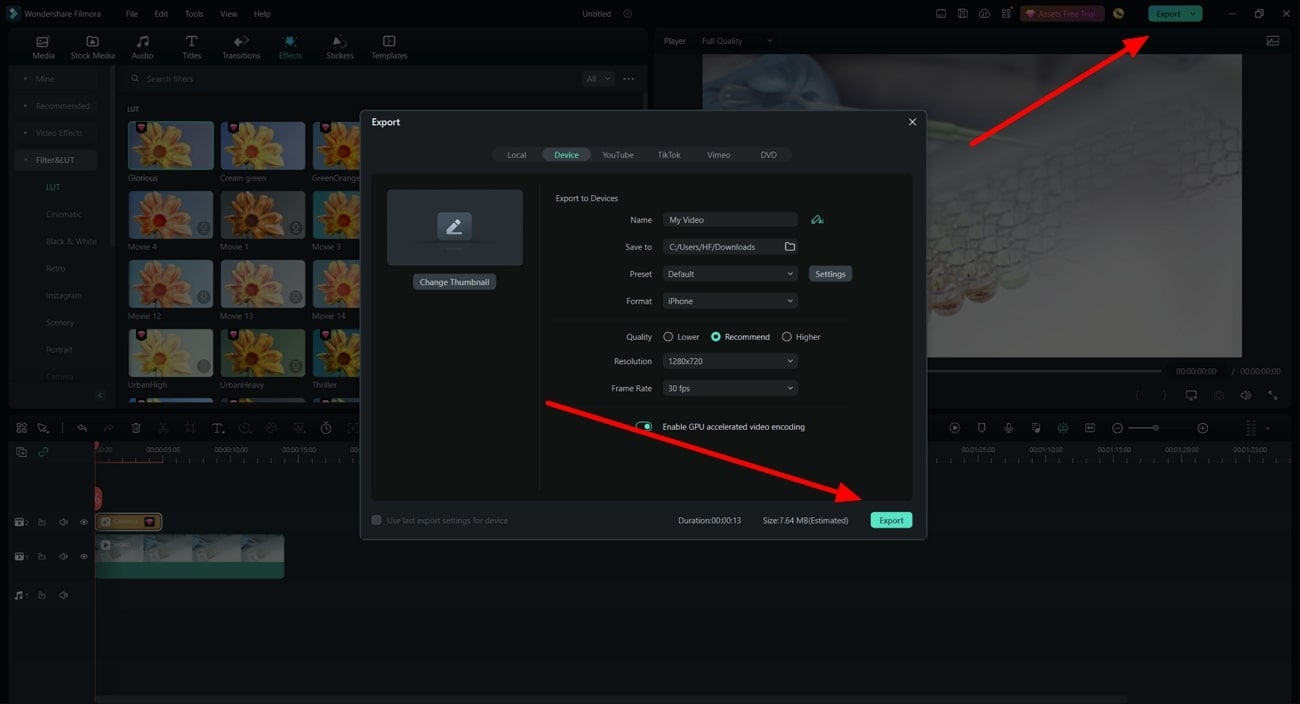
Metodo 2: Utilizzo delle impostazioni video
Passo 1Accedi alle Impostazioni video
Dopo aver aperto Filmora e aver posizionato il video sulla timeline, fai doppio clic sul video. Questa azione apre la finestra delle impostazioni video.
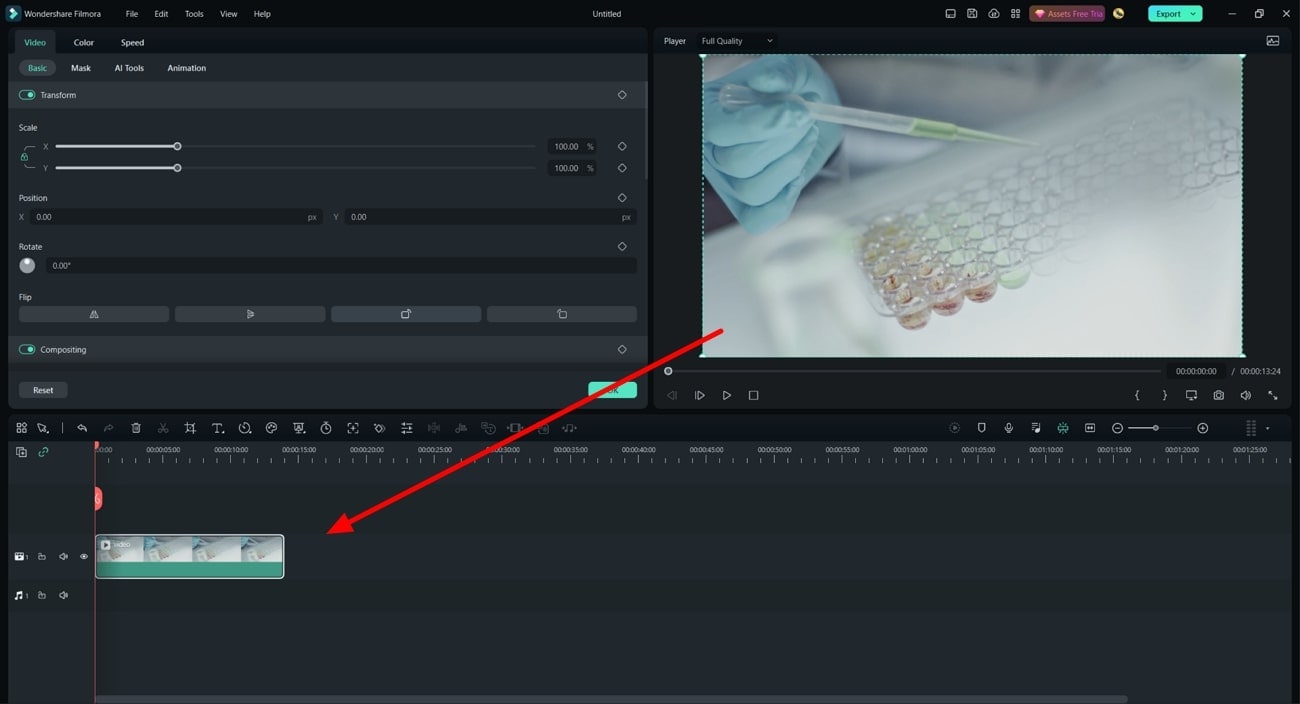
Passo 2Navigazione verso le opzioni LUT
Nella finestra delle impostazioni, vai alla sezione "Colore". Qui, trova la scheda "Base" e attiva l'opzione "LUT" a destra.
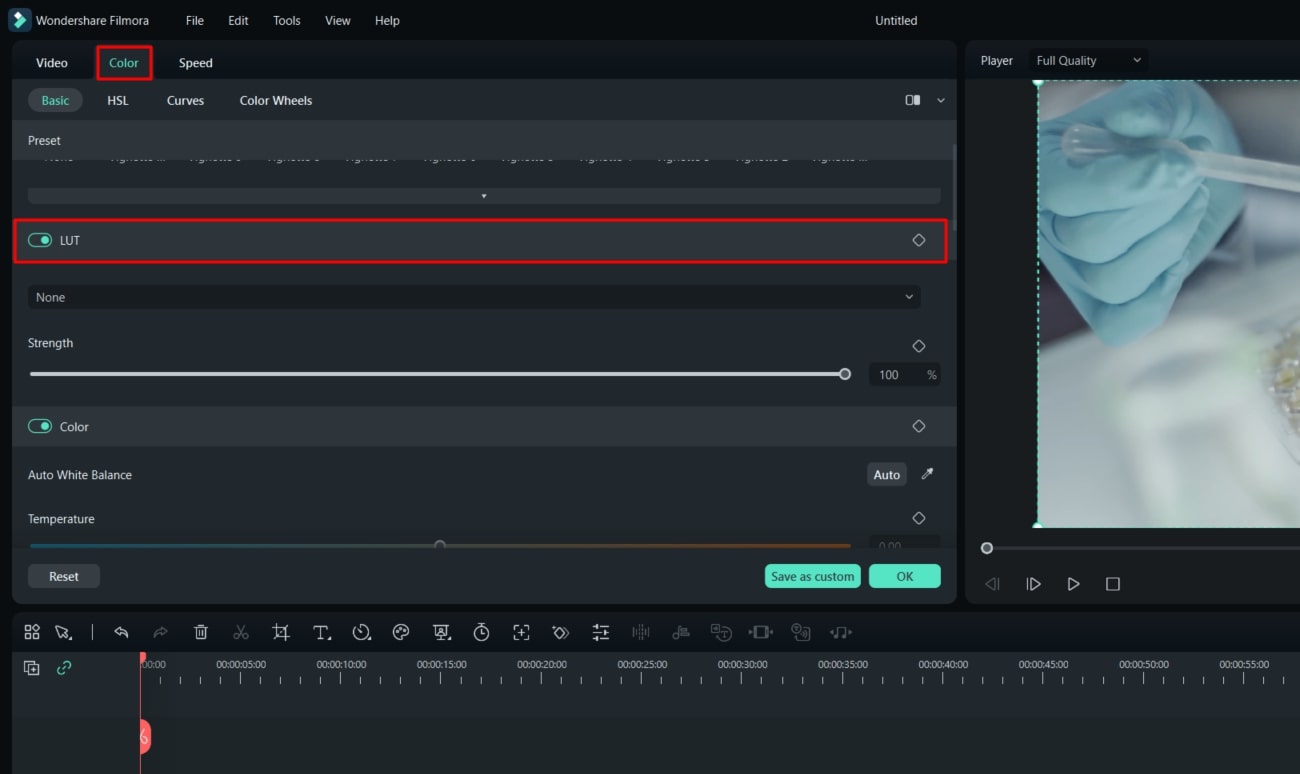
Passo 3Implementazione della LUT
Una volta attiva l'opzione LUT, vedrai un elenco di LUT disponibili. Scegline uno dall'elenco o importa il tuo utilizzando l'opzione "Carica nuova LUT" dal menu a discesa. Una volta selezionato, il LUT per Filmora viene applicato al tuo video.
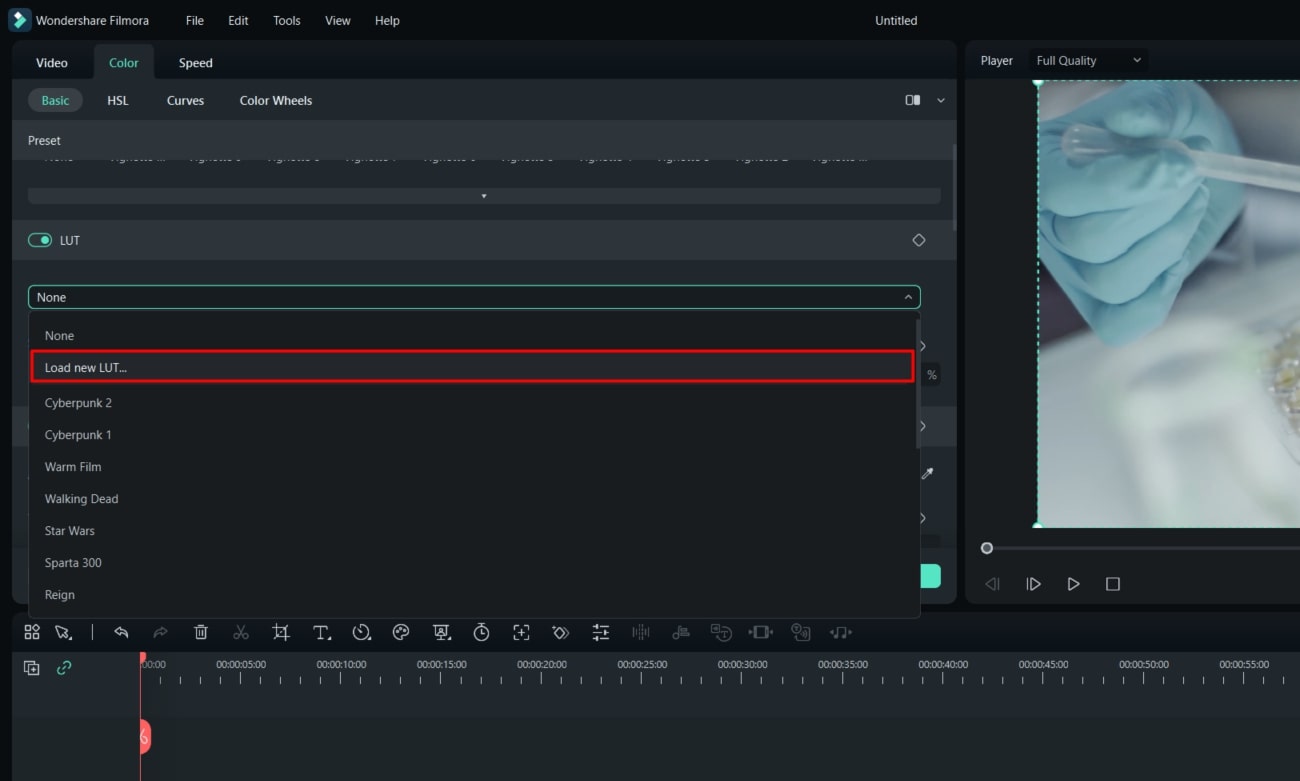
Parte bonus: Alcune delle migliori LUT offerte da Wondershare Filmora
Aspetta se non sai cosa offre Wondershare Filmora nella sua funzione LUT. Molti Filmora LUT sono disponibili nello strumento che puoi utilizzare e applicare ai tuoi video. Alcune delle LUT video più popolari in Filmora sono le seguenti:
1. Lunatico 03
Moody 03 aggiunge una bella tonalità rosata al tuo video e crea un'atmosfera calda e romantica. Puoi usare questo Filmora LUT quando vuoi catturare emozioni e creare un'atmosfera morbida. Inoltre, puoi utilizzare questa LUT quando vuoi che il colore rosa risplenda nel tuo video.

2. GreenOrange
La LUT GreenOrange per Filmora introduce tonalità verdi e arancioni ai tuoi contenuti. È perfetto per le scene autunnali o per dare un tocco vintage. Inoltre, può trasformare filmati ordinari in qualcosa di nostalgico e toccante.

3. Film 2
Il film 2 è una LUT unica offerta da Wondershare Filmora. Sfuma i colori e aggiunge un tocco di verde al tuo video. Questo crea un'estetica cinematografica e leggermente vintage. È perfetto per dare ai tuoi video un tocco classico, in stile cinematografico.

4. VibrantFilm
VibrantFilm si occupa di portare colori nei tuoi contenuti video. Aggiunge vivacità al tuo video, rendendolo accattivante. Puoi utilizzare questa LUT quando desideri enfatizzare il colore e creare un'atmosfera vivace ed energica.

5. Pellicola a infrarossi
Questa preimpostazione LUT si ispira all'aspetto unico della pellicola a infrarossi. Introduce un sorprendente colore rosa nel tuo video. Questa LUT, con la sua tonalità di colore, può creare qualcosa di visivamente distintivo. Puoi applicare questa LUT al tuo video per dargli un'atmosfera romantica.

6. Bloccato nella sporcizia
Bloccato nella sporcizia conferisce al tuo video un tono caldo e marroncino. Crea una sensazione di polvere e sporco sul tuo video. Questa LUT è perfetta per scene rustiche o per evocare sentimenti di nostalgia e fascino robusto. È un'ottima LUT per le riprese all'aperto.

7. Cyberpunk 1
Cyberpunk 1 trasforma il tuo video con una gradazione di colore neon in stile cyberpunk. Mette in risalto le sfumature del rosa e del blu. Questa LUT è perfetta per creare scene cittadine futuristiche, fantascientifiche o notturne. Inoltre, puoi usare questo video LUT per creare un'atmosfera moderna simile al neon ai tuoi contenuti.

8. Red Brown
Red Brown evidenzia le sfumature marroni e rosse nel tuo video. È ideale per scene con molti elementi naturali o per dare al tuo video un'atmosfera calda e terrena. Questo Filmora LUT è perfetto per video autunnali o a tema rustico e riprese all'aperto.

9. CinematicTwo
CinematicTwo è una LUT di color grading in stile cinematografico. È progettato per dare al tuo video un aspetto professionale, simile a un film. Puoi usare questo LUT per Filmora quando punti a una finitura cinematografica di alta qualità. Quindi, aggiungi una tonalità di colore professionale al tuo video utilizzando questa LUT Filmora.

10. Contrasted Film
Contrasted Film è una LUT che aumenta il contrasto nel tuo video. Evidenzia anche il tono verdastro nelle riprese video. Questa LUT è perfetta per le scene all'aperto, conferendo loro un aspetto vivido e ad alto contrasto che risalta davvero.

Conclusione
Concludere, LUT 3D, in particolare, hanno rivoluzionato la creazione di contenuti moderni. Forniscono un maggiore grado di controllo e complessità alla composizione dei colori del tuo video. Ciò ha portato a contenuti video più vibranti, dinamici e migliori. Strumenti come Wondershare Filmora ti consentono di applicare LUT video senza alcun problema. Ora sfrutta la potenza delle LUT e osserva la trasformazione dei tuoi contenuti.



